Arbetet med videoredigeringsprogramvara kan vara en verklig balansakt mellan kreativitet och tekniska utmaningar. Särskilt när nya versioner släpps, är det viktigt att hålla sig informerad om nyheterna som kan öka effektiviteten i redigeringen avsevärt. Videokursen om MAGIX VEGAS Pro 16 visar dig en rad små, men ändå användbara funktioner som inte behandlas i huvudvideorna. Denna guide sammanfattar allt och visar dig hur du kan dra nytta av de nya funktionerna på bästa sätt.
Viktigaste insikterna
- Möjlighet att enkelt återställa ljudspår från videoevenemang.
- Funktion för att stänga luckor mellan klipp.
- Användning av 360°-effekter för kreativa videoprojekt.
- Användning av Autolux för snabb skapelse och justering av utseenden.
Steg-för-steg-guide
Först kommer du att lära dig hur du lägger till klipp i ditt projekt och arbetar med dem. Dra helt enkelt din video med ljudströmmen till evenemangslisten. Här har du möjlighet att arbeta med de två spåren. Det är möjligt att separera spåren från varandra. Anta att du bestämmer dig för att ta bort ett spår. Senare vill du dock återställa det. Här kommer den nya funktionen in i bilden: Du kan klicka på det specifika evenemanget och välja alternativet "Lägg till saknad ström för valt evenemang". Det är en enorm lättnad eftersom spåren nu återigen är kopplade och du slipper utföra alla manuella steg på nytt.
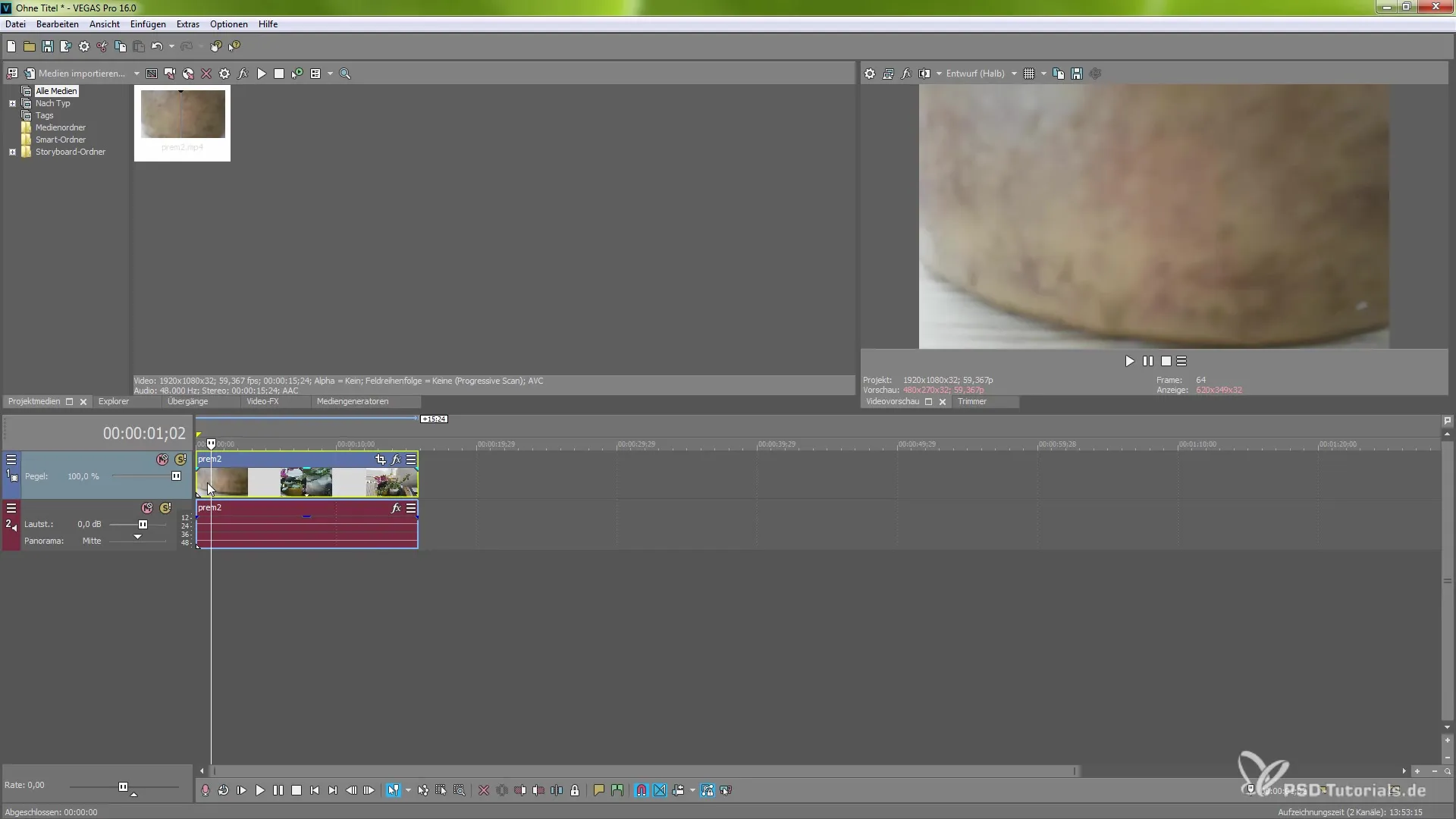
Låt oss anta att du redan har gjort några klipp och placerat markörer i ditt projekt. Men om du under redigeringsprocessen inser att kanske några ramar har utelämnats kan det leda till fula svarta hopp i videon. För att lösa detta problem erbjuder VEGAS Pro 16 en hjälpfull ny funktion. Högerklicka i det tomma evenemangslisten och välj alternativet "Stäng luckor". Denna funktion stänger inte bara enskilda luckor, utan säkerställer att alla markörer ordnas övergripande och att videon passar perfekt samman. På så sätt undviker du besvärlig letande.
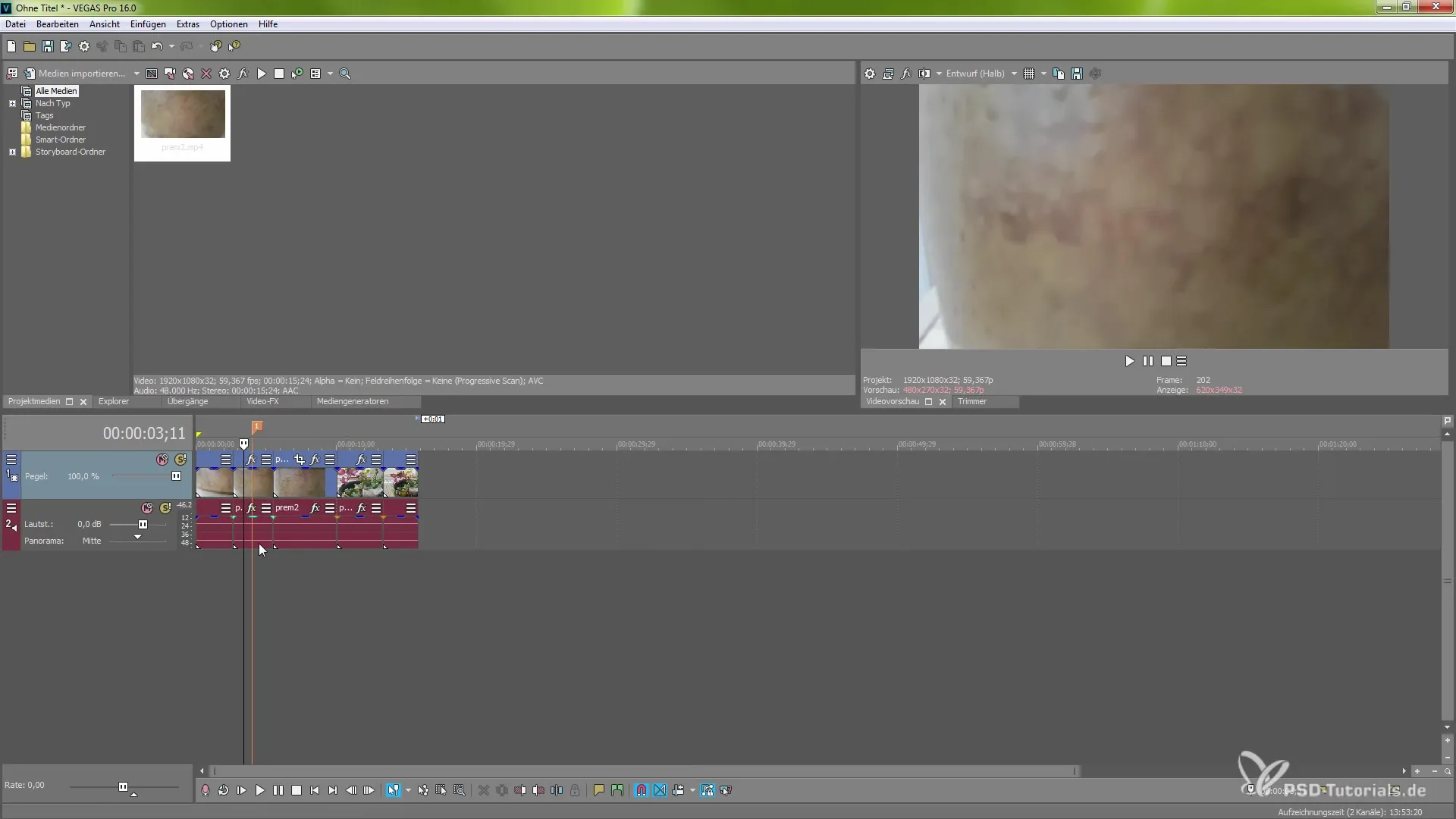
En annan spännande funktion som finns i denna version är 360°-effekter. Dessa hittar du både under mediageneratorn och under video FX. Du kan prova olika stilar som scenariorotation eller "Tiny Planet"-effekten. Även om du kanske för närvarande inte har 360°-inspelningar tillgängliga kan du ändå experimentera med dessa effekter för intressanta kreativa tillvägagångssätt. Det ger dig möjlighet att låta din kreativitet flöda fritt och skapa ovanliga visuella effekter.
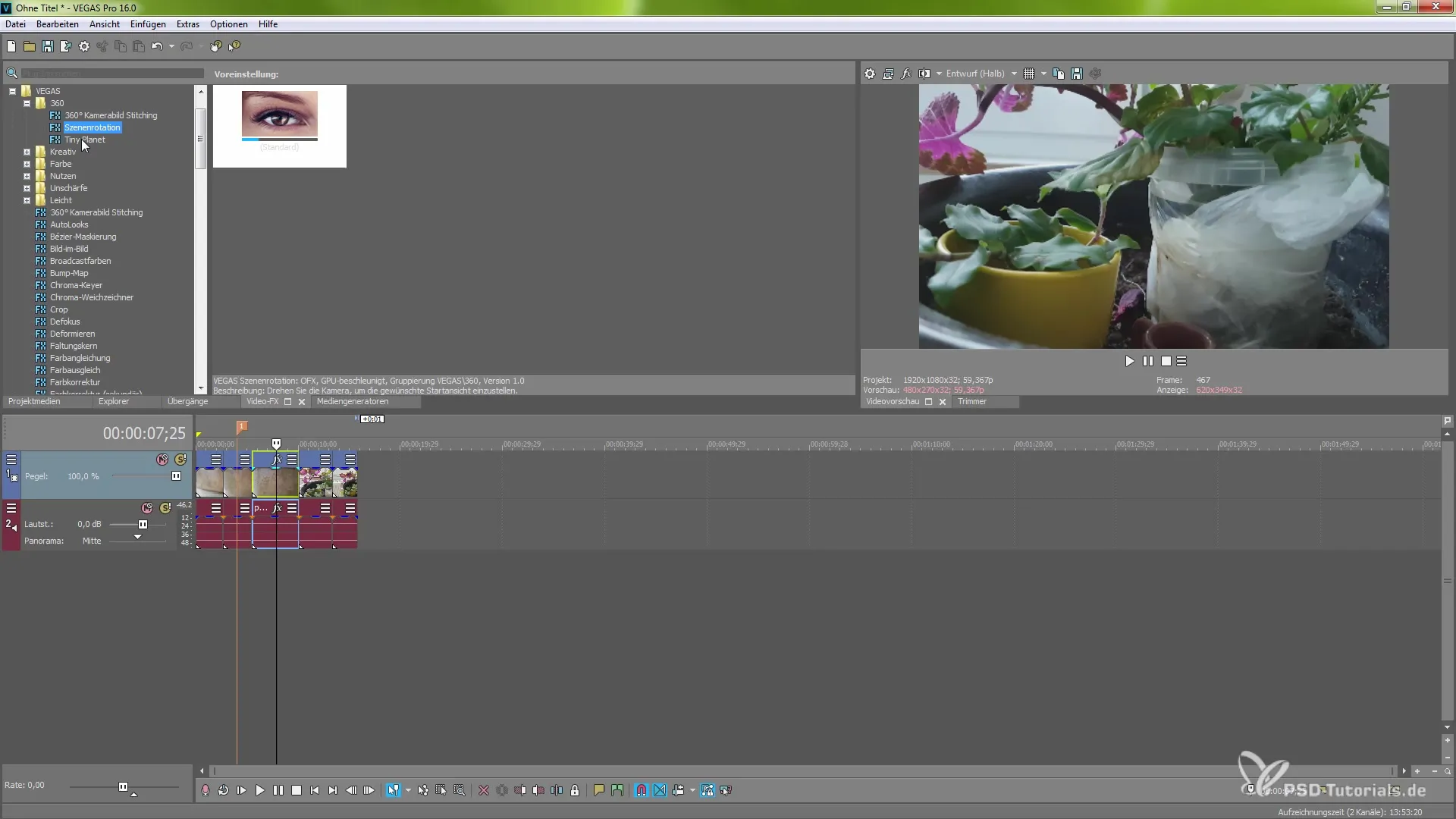
Dessutom finns det under funktionen Autolux möjlighet att snabbt och enkelt skapa och justera utseenden. Aktivera denna effekt för att se en förhandsgranskning av inställningarna. Dra helt enkelt den önskade effekten till din video och justera utseenden i enlighet med detta. Det är ett fantastiskt sätt att ge dina projekt en personlig prägel.
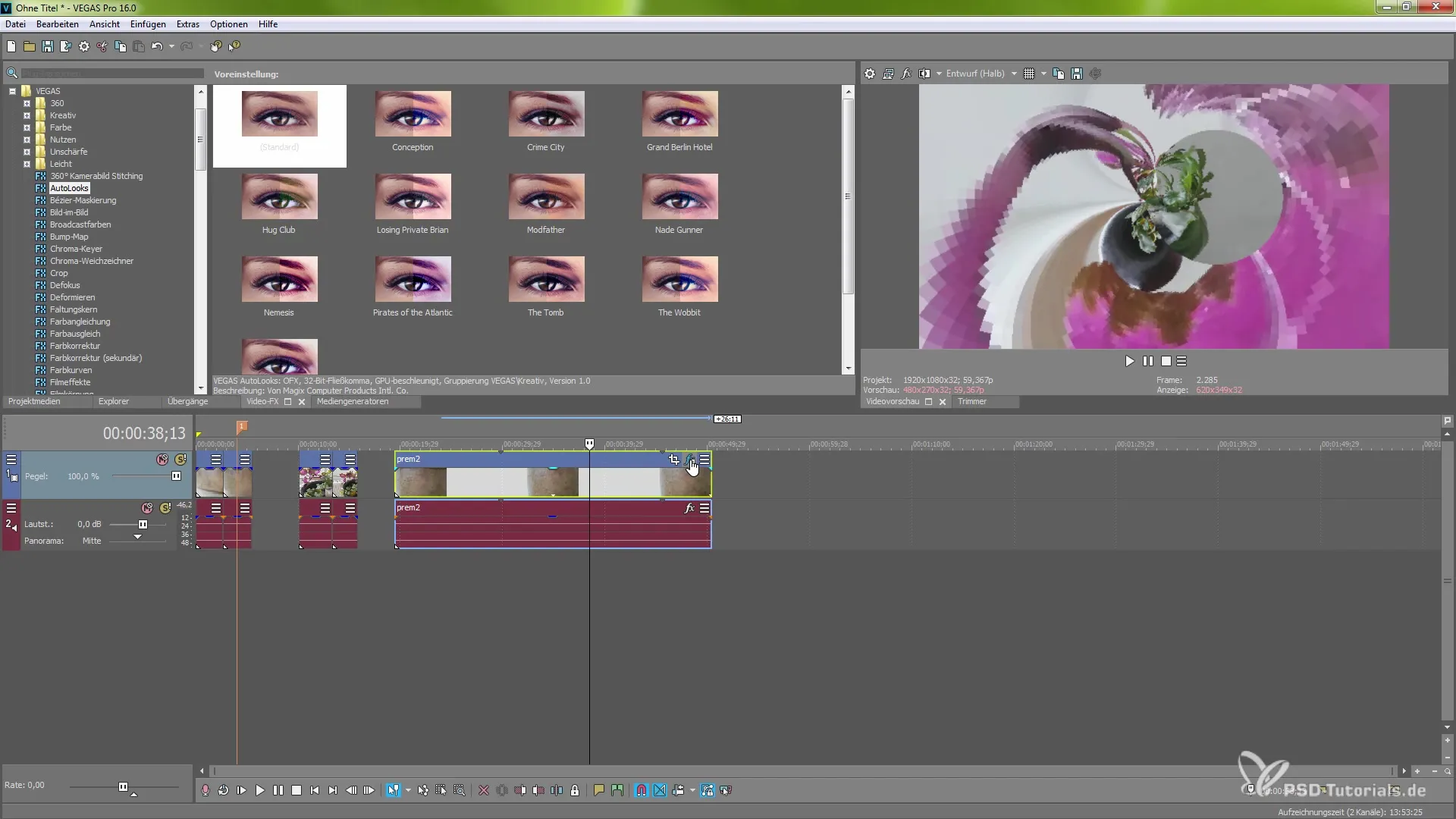
Sammanfattningsvis har VEGAS Pro 16 många användbara nyheter som kan hjälpa dig att göra din videoredigering ännu mer effektiv. Övertyga dig själv om de nya alternativen och låt din kreativitet flöda fritt. Jag önskar dig mycket framgång och glädje med dina projekt!
Sammanfattning – MAGIX VEGAS Pro 16: Förstå och använd de nya funktionerna
I den här artikeln har du lärt dig om de viktigaste nyheterna i MAGIX VEGAS Pro 16 i detalj. De funktioner gör det mycket enklare för dig att redigera video och möjliggör ett mer kreativt tillvägagångssätt i dina projekt. Optimera ditt arbete med dessa nya funktioner och upptäck möjligheterna som de erbjuder.
Vanliga frågor
Hur kan du återställa saknade ljudspår?Klicka på det specifika evenemanget och välj "Lägg till saknad ström för valt evenemang".
Hur stänger du luckor mellan klipp?Högerklicka i det tomma evenemangslisten och välj funktionen "Stäng luckor".
Vad kan du åstadkomma med 360°-effekter?Du kan skapa olika kreativa effekter, även utan 360°-material.
Hur fungerar Autolux-effekten?Dra effekten till din video och justera utseenden snabbt för att se omedelbara förhandsgranskningar.


